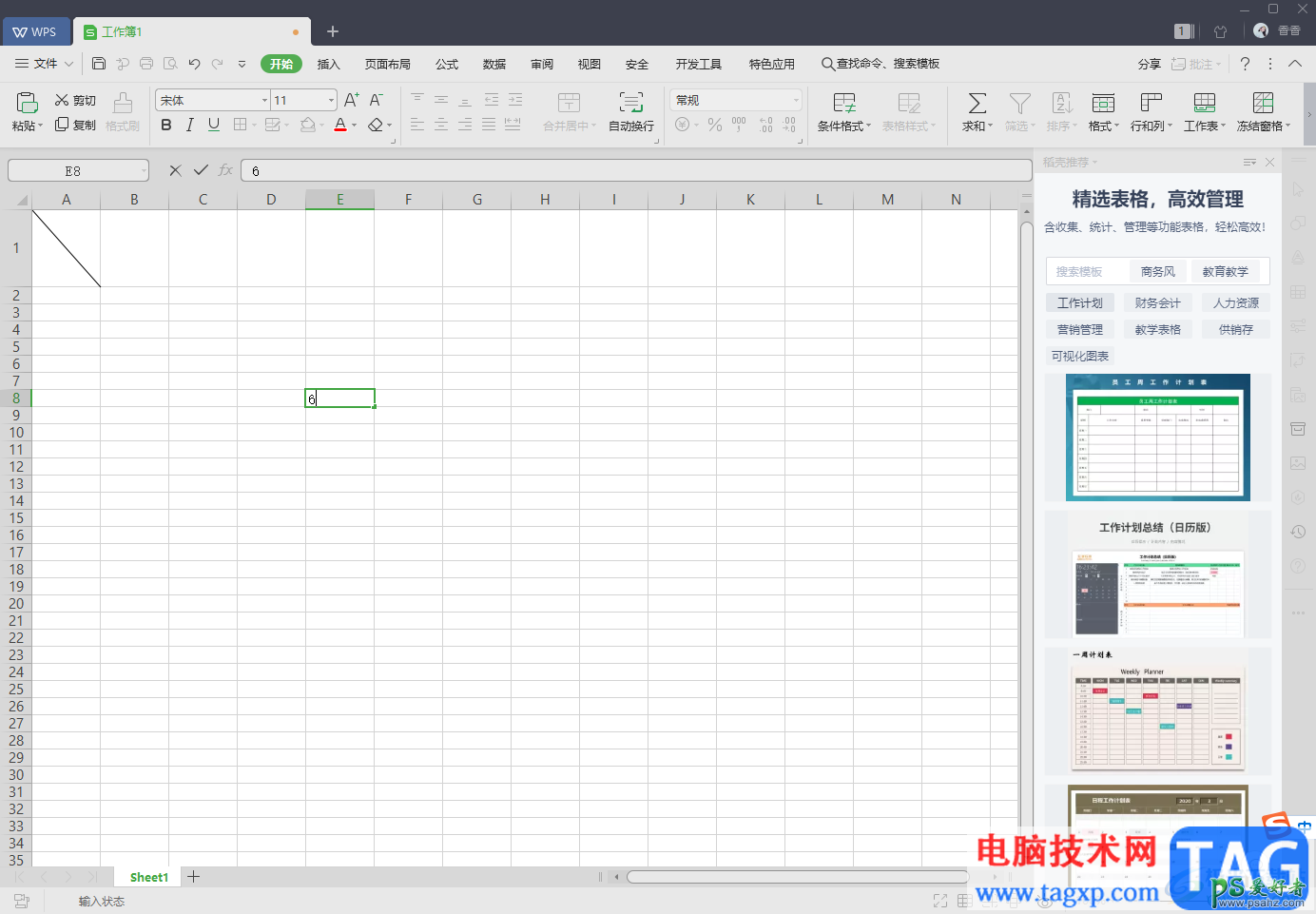
1.首先我们可以先进入到Wps软件页面中,然后新建一个WPS Excel表格编辑页面,你可以将自己想要画斜线的单元格的行高弄大一点。
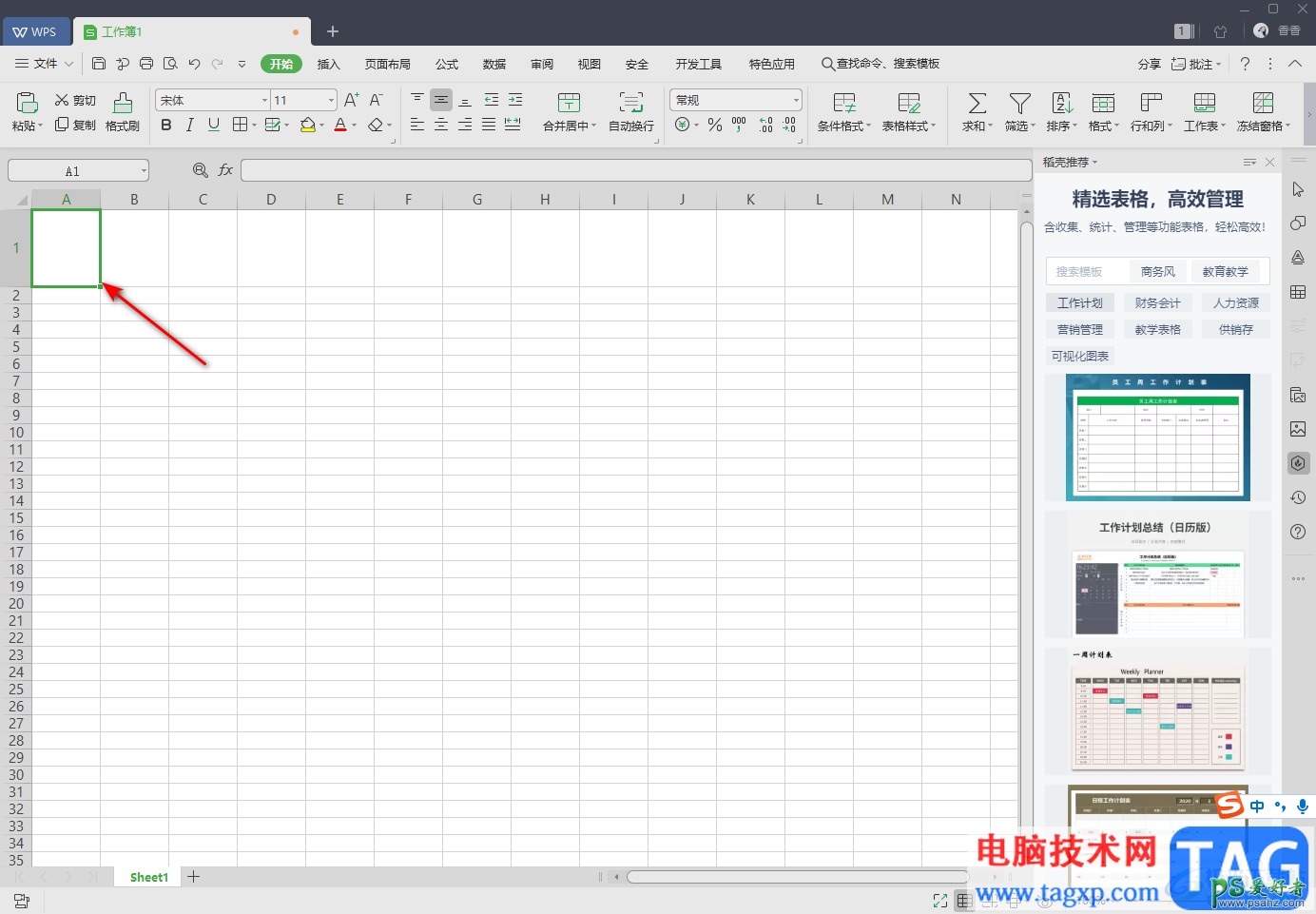
2.然后我们将鼠标移动到上方的【开始】选项卡的位置进行点击一下,随后我们在下方的【边框】图标的位置进行点击,随后就会弹出一个下拉选项框,我们选择【其他边框】选项进入到页面中。
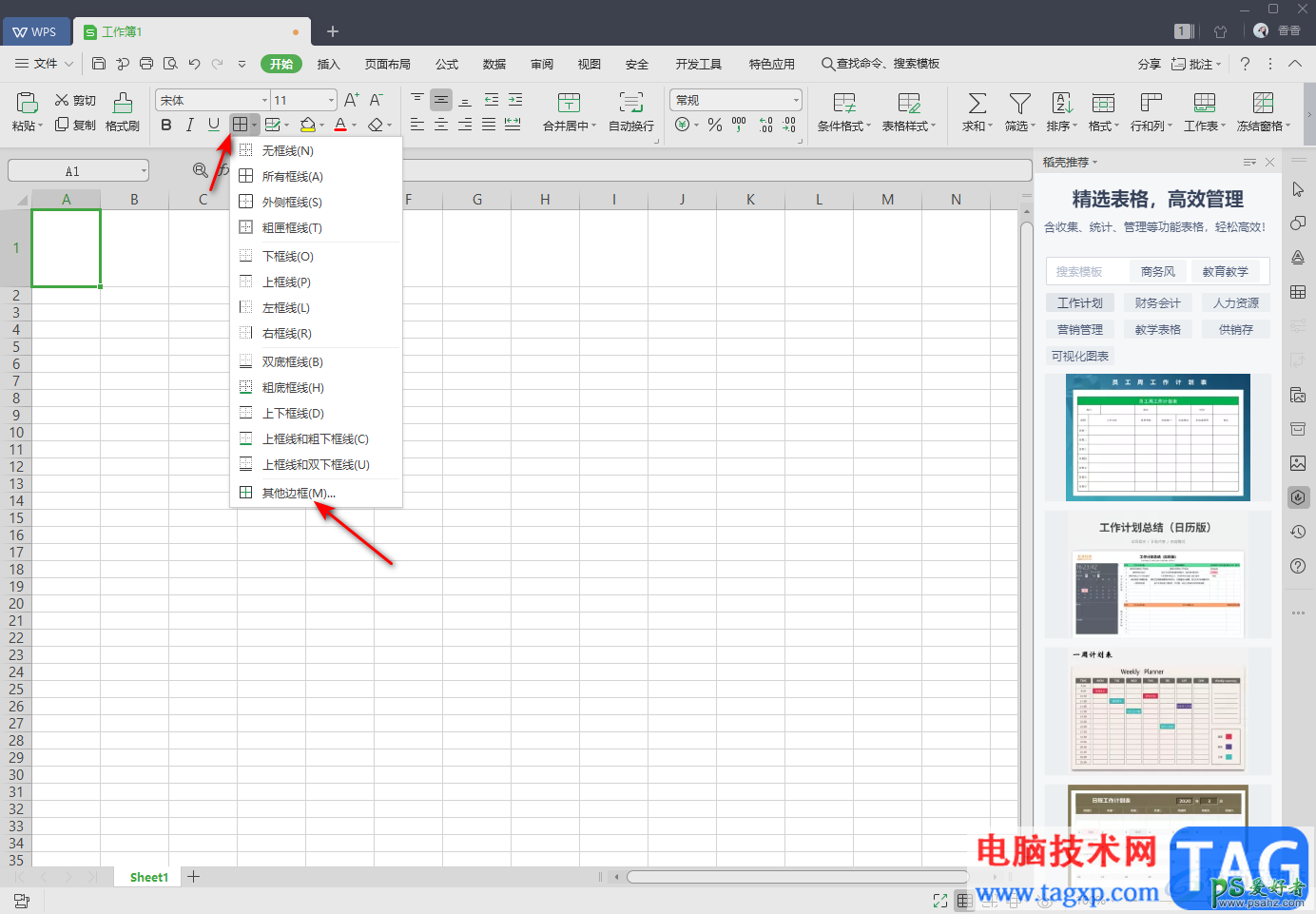
3.随后就会在页面中将【边框】的设置页面打开,我们选择一个【线条】样式,然后再用鼠标左键点击一下右侧边框样式的的对角位置,那么就会出现一个线条,之后点击确定按钮即可。
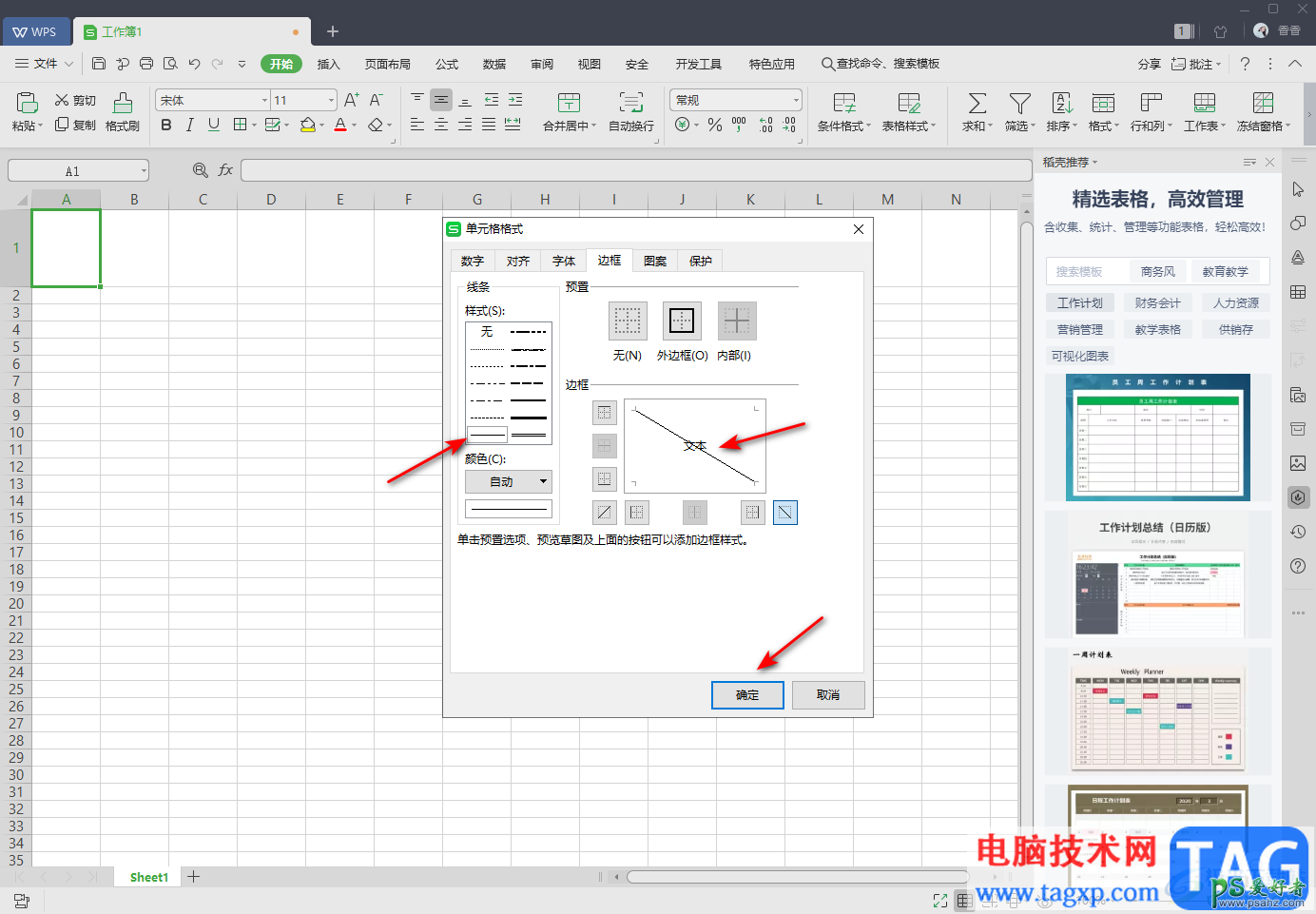
4.这时我们选择的单元格位置就会被添加上一个线条的对角线的样式,如图所示。
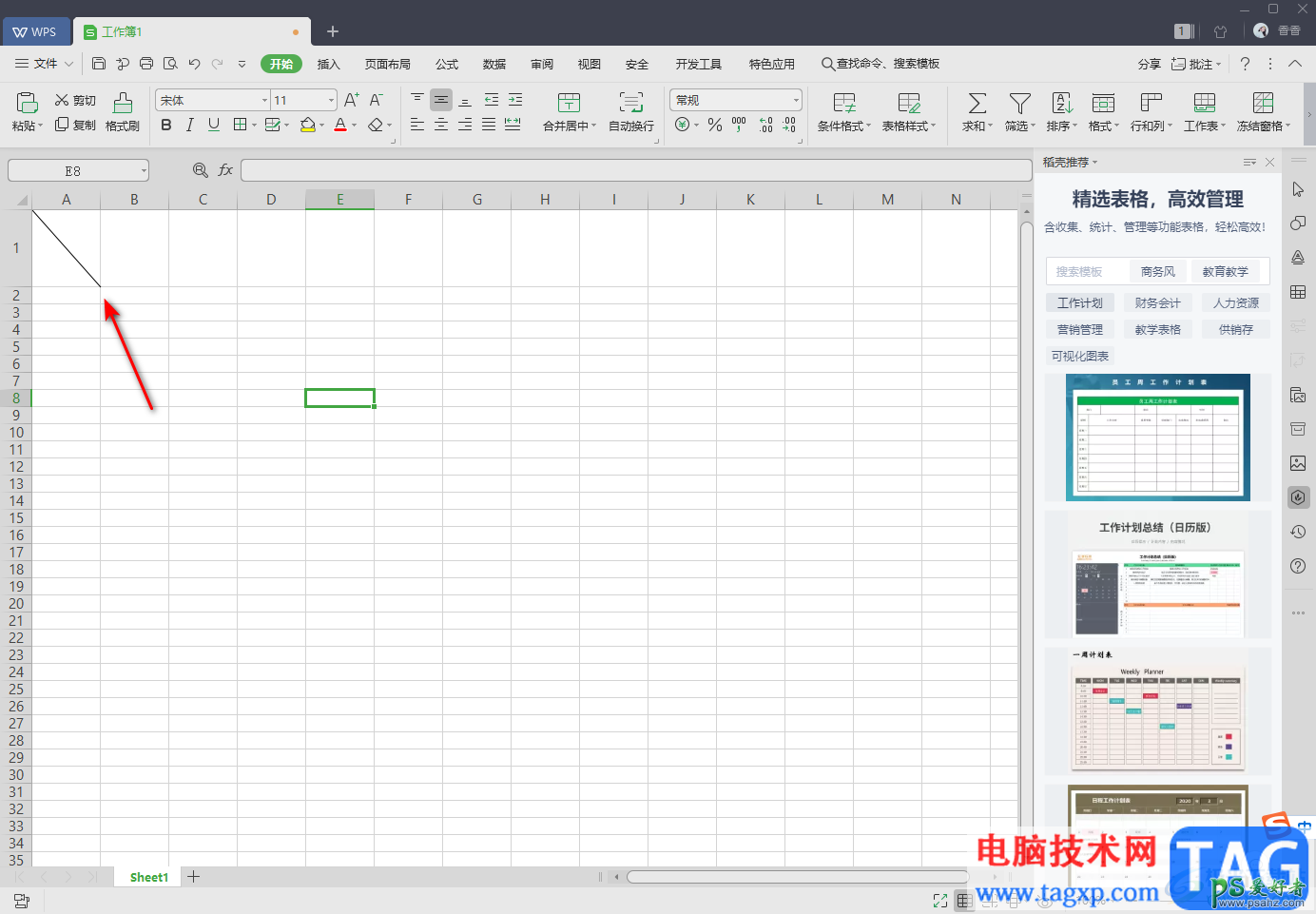
以上就是关于如何使用WPS Excel画斜线的具体操作方法,我们在使用WPS Excel的过程中,可能会遇到需要在单元格中进行画斜线的情况,那么就可以通过上述方法进行操作,在操作的过程中你你只需要进入到边框设置页面中进行设置就好了,操作非常的快速,且很容易就能完成,如果你感兴趣的话可以操作试试。